当前位置: 首页 > Windows10系统不能关机?Windows10系统无法关机解决教程
许多刚用过win10系统的用户遇到刚关机的电脑,却马上又要重新启动电脑,这是什么情况?因为我们在设定里把快速启动电脑开到了开机状态,只要关机就可以了,下面跟小编一起看看具体步骤。

解决Windows10系统不能关机的步骤
1、左键双击控制面板(控制面板已放到桌面),再左键双击:电源选项、
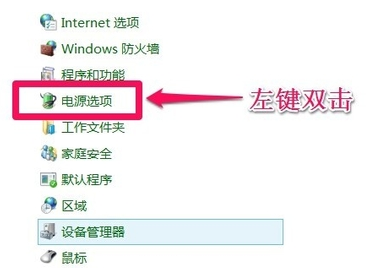
2、在打开的电源选项窗口,左键点击:选择电源按纽的功能,打开系统设置
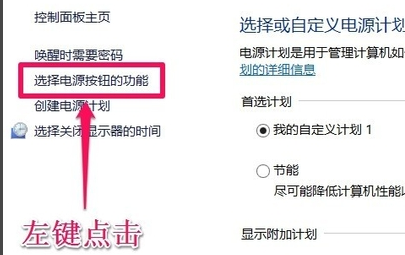
3、在系统设置窗口,我们左键点击:更改当前不可用的设置
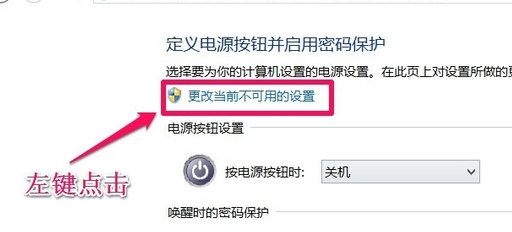
4、下拉右侧滑条,找到关机设置,左键点击:启用快速启动去掉前面小方框内的勾;
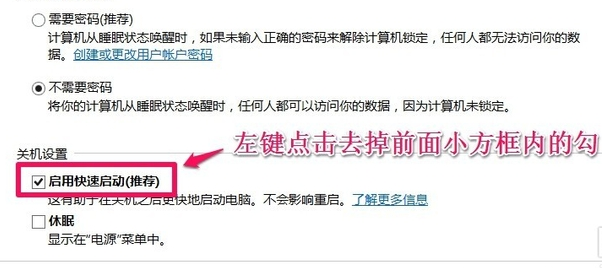
5、再点击:保存修改

6、点击开始,左键点击:关机选项 - 关机,计算机可以顺利关机

7、设置了能够顺利关机后,我们再开机,在系统设置窗口,左键点击:启用快速启动,在前面小方框内打上勾(不影响关机),再点击保存修改。
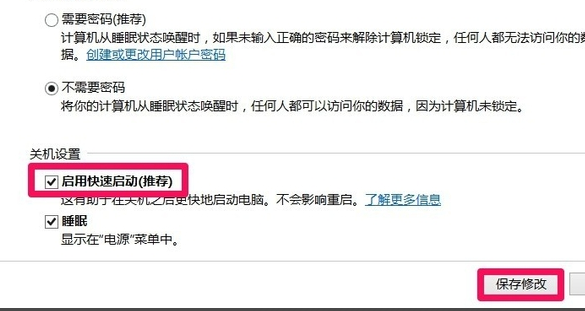
以上就是本站为您带来的解决Windows10系统不能关机的步骤,希望可以解决掉您的困惑。

2024-10-10

2024-10-08

2024-10-09

2024-10-10

2024-10-10

2024-10-09

2024-10-06